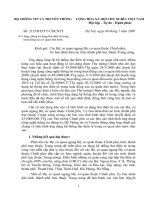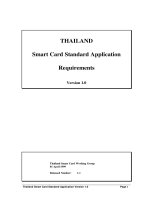BÀI 3: THƯ ĐIỆN TỬ e MAIL doc
Bạn đang xem bản rút gọn của tài liệu. Xem và tải ngay bản đầy đủ của tài liệu tại đây (4.32 MB, 78 trang )
BÀI 3:
THƯ ĐIỆNTỬ e
-
MAIL
BÀI
3:
THƯ
ĐIỆN
TỬ
e
MAIL
Mục
tiêu
chính
:
Mục
tiêu
chính
:
Giớithiệusơ lượcvề mail server, mail
client,
internet
mail,
cấu
trúc
một
.
client,
internet
mail,
cấu
trúc
một
.
Cách Đăng Ký Mail CủaInternetMail
Yahoo
Và
Gmail
.
Com
Yahoo
Và
Gmail
.
Com
Cách sử dụng mail client vớitàikhoản
gmail
.
gmail
.
1
BÀI 3:
THƯ ĐIỆNTỬ e
-
BÀI
3:
THƯ
ĐIỆN
TỬ
e
I. Giớithiệu
Hệ thống email trên Internet đóng vai trò là các “bưucục”
nh
ậ
nvà
p
hát thư.Khib
ạ
n
g
ửim
ộ
temail
,
má
y
chủ email
(
ậ
p
ạ
g
ộ
,
y
(
server) sẽ tiếpnhận và phân phát đếncácmáychủ của
ngườinhận. Khi ai đógửiemailchobạn, email đósẽđược
chuyển
đến
hộp
thư
của
bạn
trên
máy
chủ
và
bạn
sẽ
lấy
chuyển
đến
hộp
thư
của
bạn
trên
máy
chủ
và
bạn
sẽ
lấy
chúng về máy tính củamình(mail clent) khi truy cậpvào
mạng.
Mộ
điể
khá
biệ
i
ửi
h
b
điệ
ới
il
là
Mộ
t
điể
m
khá
c
biệ
tg
i
ữag
ửi
t
h
ư
b
ưu
điệ
nv
ới
ema
il
là
:
nếubạnmuốngửi cùng mộtnội dung cho nhiềungười, bạn
chỉ cần
g
ửim
ộ
temailtha
y
vì
p
hải
g
ửichomỗin
g
ườim
ộ
tbức
2
g
ộ
y
p
g
g
ộ
thư như gửi ở bưu điện.
BÀI 3:
THƯ ĐIỆNTỬ e
-
BÀI
3:
THƯ
ĐIỆN
TỬ
e
I. Giớithiệu
Mô Hình Mail Server
3
BÀI 3:
THƯ ĐIỆNTỬ e
-
BÀI
3:
THƯ
ĐIỆN
TỬ
e
I. Giớithiệu
1. Nguyên lý vậnhành
-NgườidùngphảicómáytínhnốikếtInternethoặcnốikếtvàomáychủ cung cấpdịch vụ
(
Mail Server
)
(
)
- Để gởihoặcnhậnEmailthìngườisử dụng phảicótàikhoản Email và danh sách địachỉ
Email củangườinhận
2
.
Cấu
trúc
một
địa
chỉ
e
-
2
.
Cấu
trúc
một
địa
chỉ
e
- Địachỉ Email (Email Address) là 1 định danh trên Internet cho phép ngườisử dụng
Internet nhậnbiết được chính xác ngườicầnliênhệ,giaodịch, trao đổi thông tin và
ra lệnh gửicácthôngđiệp, tài liệu, hình ảnh (Email message) tới định danh này
-Cấutrúcmột địachỉ Email: <Tên tài khoản>@<Tên miền>
-Tênmiền: tên củawebmailhoặc tên máy tính làm Server lưuvàquảnlýđịachỉ Email này.
-Têntàikhoản: tên được đăng ký, để phân biệtvớicácđịachỉ Email khác có cùng tên
miền.
-Vídụ: ; ; ; …
4
BÀI 3:
THƯ ĐIỆNTỬ e
-
BÀI
3:
THƯ
ĐIỆN
TỬ
e
I
Giớithiệu
I
.
Giới
thiệu
BÀI 3:
THƯ ĐIỆNTỬ e
-
BÀI
3:
THƯ
ĐIỆN
TỬ
e
I
Giớithiệu
I
.
Giới
thiệu
4. Webmail
Là hệ thố ấ ádị h
il ( hậ ửil thư )thô
Là
hệ
thố
ng cung c
ấ
p c
á
c
dị
c
h
vụ e-ma
il
(
n
hậ
n, g
ửi
,
l
ọc
thư
…
)
thô
ng qua
một website nào đó trên Internet
-
T
hôn
g
thườn
g,
đâ
y
là m
ộ
t h
ệ
thốn
g
cun
g
cấ
p
đ
ị
a chỉ email miễn
p
hí
g g, y ộ ệ ggp ị p
- Để gửi nhận mail, cần truy cập vào website của nhà cung cấp dịch
vụ, sử dụng tài khoản (account) đã đăng ký đăng nhập vào hệ
thống để kiểm tra mail và sử dụng các dịch vụ mail khác
thống
để
kiểm
tra
và
sử
dụng
các
dịch
vụ
khác
.
- Một vài nhà cung cấp dịch vụ e-mail: mail.yahoo.com.vn,
gmail.google.com, www.vol.vnn.vn
, www.hotmail.com
6
BÀI 3:
THƯ ĐIỆNTỬ e
-
BÀI
3:
THƯ
ĐIỆN
TỬ
e
II
Yahoo mail
II
.
Yahoo
1. Đăng ký mới một tài khoản Yahoo Mail Việt Nam
- Nhập địa chỉ
mail.yahoo.com.vn
hoặc
trên
thanh địa chỉ của IE.
Nế hư đă ký ộttàikh ả Yh Mil hấ à liê kết
-
Nế
u c
hư
a
đă
ng
ký
m
ột
tài
kh
o
ả
n
Y
a
h
oo
M
a
il
, n
hấ
p v
à
o
liê
n
kết
Đăng Ký
ở góc dưới bên phải màn hình (hình 1)
-
Nhập vào các thông tin cầnthiếttại màn hình đăng ký (hình 2)
Nhập
vào
các
thông
tin
cần
thiết
tại
màn
hình
đăng
ký
(hình
2)
- Nếu đăng ký thành công sẽ được đưa vào màn hình làm việc của
Yahoo Mail Việt Nam.
7
BÀI 3:
THƯ ĐIỆNTỬ e
-
BÀI
3:
THƯ
ĐIỆN
TỬ
e
II
Yahoo mail
II
.
Yahoo
Hình ảnh minh họa
Hình 1:
Màn hình đăng nhập
8
BÀI 3:
THƯ ĐIỆNTỬ e
-
BÀI
3:
THƯ
ĐIỆN
TỬ
e
II
Yahoo mail
II
.
Yahoo
9
BÀI 3:
THƯ ĐIỆNTỬ e
-
BÀI
3:
THƯ
ĐIỆN
TỬ
e
I.
Yahoo mail
I.
Yahoo
10
BÀI 3:
THƯ ĐIỆNTỬ e
-
BÀI
3:
THƯ
ĐIỆN
TỬ
e
II
Yahoo mail
II
.
Yahoo
1. Đăng ký một tài khoản Yahoo Mail
- Sau khi đăng ký thành công sẽ được chuyển vào màn hình chính
của Yahoo Việt Nam.
Cử ổ Wl hấ Tiế để h ể ử ố tiế th
-
Cử
a s
ổ
W
e
l
come, n
hấ
n
Tiế
p
để
c
h
uy
ể
n sang c
ử
a s
ố
tiế
p
th
eo.
11
BÀI 3:
THƯ ĐIỆNTỬ e
-
BÀI 3:
THƯ ĐIỆNTỬ e
-
BÀI
3:
THƯ
ĐIỆN
TỬ
e
I.
Yahoo mail
BÀI
3:
THƯ
ĐIỆN
TỬ
e
I.
Yahoo
1212
B
À
I 3:
T
HƯ ĐI
Ệ
N T
Ử
Ệ
13
BÀI 3:
THƯ ĐIỆNTỬ e
-
BÀI
3:
THƯ
ĐIỆN
TỬ
e
II
Yahoo mail
II
.
Yahoo
2. Kiểm tra e-mail mới (check mail)
-Nhấp vào liên kết hoặc nhấp
vào mục “Hộp thư đến”
Nhấ h ộtàtiêđề thư ( ộtChủ đề)
-
Nhấ
p c
h
u
ột
v
à
o
tiê
u
đề
thư
(
c
ột
Chủ
đề)
để đọc mail.
1414
BÀI 3:
THƯ ĐIỆNTỬ e
-
BÀI
3:
THƯ
ĐIỆN
TỬ
e
II
Yahoo mail
Nộidụng bứcthư
II
.
Yahoo
Nội
dụng
bức
thư
15
BÀI 3:
THƯ ĐIỆNTỬ e
-
BÀI
3:
THƯ
ĐIỆN
TỬ
e
II
Yahoo mail
II
.
Yahoo
3. Trả lời thư
- Nhấp vào liên kết“Trả
lời” trong phần“Hộpthư
đến
”
đến
- Viếtnộidungtrả lờingay
bên trên phần“Thư gốc”
- Bấm“Gửi”
16
BÀI 3:
THƯ ĐIỆNTỬ e
-
BÀI
3:
THƯ
ĐIỆN
TỬ
e
II
Yahoo mail
II
.
Yahoo
4. Soạn thảo thư mới
- Nhấp vào liên kết Soạn thư bên khung trái
- Nh
ập
đ
ị
a chỉ email của n
g
ười nh
ậ
n vào ô Đến
ập ị g ậ
- Nhập tiêu đề thư trong ô Chủ đề
- Gõ nội dun
g
thư
g
- Nhấp nút Gửi
- Nếu cần gửi thư cho nhiều người cùng lúc thì nhập địa chỉ email của
người nhận vào ô CC, mỗi địa chỉ cách nhau bởi dấu “;” hoặc dấu “,”
17
BÀI 3:
THƯ ĐIỆNTỬ e
-
BÀI
3:
THƯ
ĐIỆN
TỬ
e
18
BÀI 3:
THƯ ĐIỆNTỬ e
-
BÀI
3:
THƯ
ĐIỆN
TỬ
e
II
Yahoo mail
II
.
Yahoo
4. Soạn thảo thư mới với file đính kèm
- Yahoo mail cho phép soạn thư với file đính kèm có dung lượng lên
đến 25MB.
- Sau khi soạn thư, nhấp vào liên kết “Đính kèm”
- Chọn tập tin cần gửi kèm thư và chờ một lúc để Yahoo mail tải lên
- Nếu tải thành công sẽ thấy biểu tượng tập tin đính kèm ngay bên
dưới ô Chủ đề.
ặ l háêế ố đíhkè hê ậ khá
- L
ặ
p
l
ại t
h
ao t
á
c tr
ê
n n
ế
u mu
ố
n
đí
n
h
kè
m t
hê
m t
ậ
p tin
khá
c
19
BÀI 3:
THƯ ĐIỆNTỬ e
-
BÀI
3:
THƯ
ĐIỆN
TỬ
e
II
Yahoo mail
II
.
Yahoo
5. Thêm một địa chỉ email vào danh bạ
- Danh bạ: nơi lưu trữ các địa chỉ email
- Nhấ
p
vào liên kết Thêm bên
p
hải m
ụ
c Danh b
ạ
tron
g
khun
g
trái
p p ụ ạ gg
- Nhập các thông tin: Họ tên, địa chỉ email, nick chat, điện thoại
- Bấm Lưu.
20
BÀI
3
:
THƯ ĐIỆNTỬ e
-
BÀI
3
:
THƯ
ĐIỆN
TỬ
e
II
Yahoo mail
II
.
Yahoo
6. Xóa thư
- Xóa hết thư rác: nhấp vào liên kết Xóa hết bên phải mục Thư rác
- Xóa thư tron
g
h
ộp
thư:
g ộp
-
Đánh dấu check vào ô trống trước tên người gửi
-
Nhấp liên kết Xóa
-
Bấm OK khi được hỏi để xác
nhận xóa
21
BÀI 3:
THƯ ĐIỆNTỬ e
-
BÀI
3:
THƯ
ĐIỆN
TỬ
e
III
Google mail
III
.
1 Đăng ký hộpthư Google mail
1
.
Đăng
ký
hộp
thư
- Gõ đ
ị
a chỉ
g
mail.
g
oo
g
le.co
m
(
ho
ặ
c
g
mail.com
)
ị
ggg
( ặ g)
vào thanh địa chỉ của IE.
Nhấp liên kết
Tạotàikhoản
ở góc dướibênphải
-
Nhấp
liên
kết
Tạo
tài
khoản
ở
góc
dưới
bên
phải
22
BÀI 3:
THƯ ĐIỆNTỬ e
-
BÀI
3:
THƯ
ĐIỆN
TỬ
e
III
Google mail
III
.
1. Đăng ký hộp thư
Google mail
23
BÀI 3:
THƯ ĐIỆNTỬ e
-
BÀI
3:
THƯ
ĐIỆN
TỬ
e
III
Google mail
III
.
1. Đăng ký hộp thư
Google mail
24
BÀI 3:
THƯ ĐIỆNTỬ e
-
BÀI
3:
THƯ
ĐIỆN
TỬ
e
25